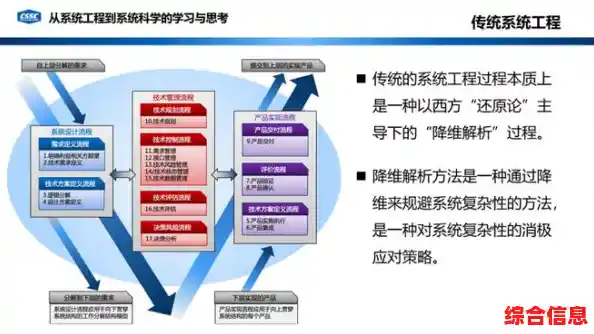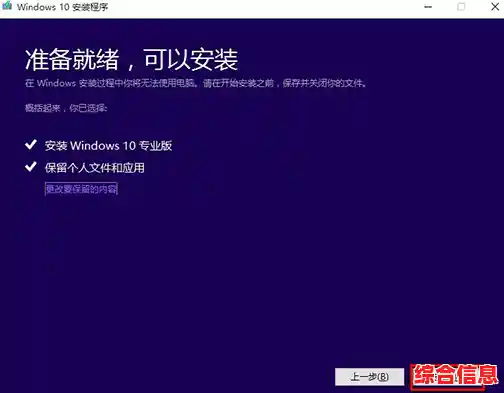系统之家独家指南:轻松应对系统重装中的常见难题与解决方案
准备给电脑重装系统,感觉就像是要给家来一次彻底的大扫除,既期待焕然一新,又担心过程中遇到各种麻烦事,把好事变成一场灾难,别担心,这份指南就是你的专属工具箱,专门解决重装系统时那些让人头疼的常见问题,让你能像老手一样轻松应对。
我该选哪种方式安装系统?U盘还是直接在线安装?
这通常是第一个拦路虎。
- 在线安装(系统重置): 如果你的电脑还能正常开机进入桌面,只是感觉有点卡顿,或者想恢复出厂设置,那么用电脑自带的“重置此电脑”功能是最省事的,它就藏在Windows的设置 -> 更新与安全 -> 恢复里,这相当于给系统做一次深度清洁,但不会动你的个人文件(选择删除所有内容就是彻底清空了)。
- U盘安装: 这是最彻底、最万能的方法,适用于电脑完全无法启动、你要更换新硬盘、或者想彻底清空所有分区重新来过的场景,你需要准备一个至少8GB的U盘,在一台能正常使用的电脑上,使用微软官方的工具或者一些可靠的第三方工具把系统镜像“写”到U盘里,然后用这个U盘来启动并安装系统。
选择建议: 求稳、怕麻烦就用在线重置,想要一个干干净净、完全由自己掌控的新系统,或者电脑已经“罢工”了,那就果断选择U盘安装。
制作启动U盘时,提示“找不到设备”或写入失败怎么办?
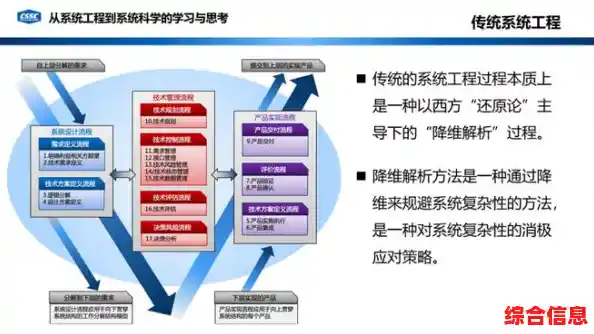
这个问题很常见,别慌,一步步来排查:
- 换个U盘接口: 别用电脑前面的USB接口,它们可能供电不足或不稳定,直接插到电脑主机后面的主板USB接口上。
- 检查U盘本身: 是不是U盘坏了?把它插到别的电脑上试试看能不能正常读写文件,一个质量不好的U盘就是问题的根源。
- 重新格式化U盘: 在制作启动盘之前,先把U盘格式化成FAT32格式,有时候NTFS格式可能会在制作过程中出问题。
- 关闭安全软件: 你电脑上的杀毒软件或安全卫士可能会把制作工具的操作误认为是病毒行为给拦截了,暂时退出它们再试一次。
- 换一个制作工具: 如果用的第三方工具不行,可以试试微软官方的“Media Creation Tool”(媒体创建工具),官方的通常最稳定。
设置U盘启动时,BIOS/UEFI界面全是英文,看不懂怎么办?
一进入那个蓝屏或黑屏的界面,很多人就懵了,记住几个关键词就行:
- Boot(启动)或 Startup(启动): 这是你需要进入的菜单。
- Boot Option #1(启动选项#1): 把这个选项的值,从你的硬盘(Windows Boot Manager”或硬盘型号名)改成你的U盘(通常会显示U盘的品牌名,如“Sandisk”或“USB HDD”)。
- Save & Exit(保存并退出): 改完后,一定要选择这一项,电脑才会重启并从U盘启动,千万别直接关机,不然就白设置了。
小技巧: 很多新电脑开机时按F12或Esc键,可以直接调出一个临时启动菜单,让你选择这次从哪个设备启动,这样就不用进BIOS里面去修改了,更方便。
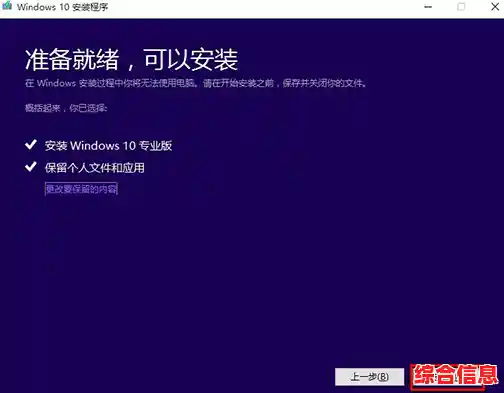
安装过程中,卡在某个界面不动了,或者提示找不到驱动器(硬盘)
这是最让人焦虑的情况之一。
- 如果是卡住不动: 耐心等待至少15-20分钟,有时候系统在后台处理文件,特别是旧电脑会比较慢,如果超过半小时还没反应,可能是系统镜像文件损坏或硬件兼容性问题,强制重启电脑,重新用U盘引导,再试一次,如果还不行,建议重新下载一个系统镜像文件。
- 如果提示“找不到驱动器”或“无法安装到此磁盘”: 这通常是因为新硬盘缺少驱动程序,或者磁盘分区格式不对。
- 解决方法: 在安装界面,不要急着点“下一步”,先点击“加载驱动程序”,看看能否加载硬盘的驱动(一般笔记本官网会提供),更常见的办法是,在出现这个提示的界面,按下 Shift + F10 键,会弹出一个黑色的命令提示符窗口,在里面输入
diskpart 回车,然后输入 list disk 回车,看看你的硬盘是否被识别,如果能看到,可以尝试用 clean 命令清除磁盘(注意:这会删除硬盘所有数据!),然后关闭窗口,点击刷新,通常就能看到硬盘了。
系统装好后,电脑没声音、没网络,屏幕分辨率也不对
恭喜你,系统装好了!但别高兴太早,这最后一个坎儿必须过,出现这些问题,几乎百分之百是因为缺少“驱动程序”,驱动程序就像是硬件和系统之间的翻译官,没有它,硬件就没法正常工作。
- 解决方案:
- 优先解决网络问题: 没有网络,你就没法在线下载其他驱动,如果你是用网线上网,通常系统会自带基础的有线网卡驱动,如果连不上,就去另一台能上网的电脑上,根据你的电脑品牌和型号(比如联想小新Pro 16 2023),去官网找到“支持”或“驱动下载”页面,下载好有线网卡驱动,用U盘拷过来安装。
- 使用驱动管理软件: 一旦网络连通,你可以使用像“驱动精灵”或“360驱动大师”这类软件的“网卡版”,它们能自动检测你电脑里所有缺失或需要更新的驱动,并一键安装,非常省心,虽然有人不喜欢装这些软件,但在重装系统后这个特定场景下,它们确实是最高效的工具,用完以后,如果你不喜欢,可以再卸载掉。
- 手动去官网下载: 这是最干净、最推荐的方法,联网后,直接访问你的电脑品牌官网或主板制造商官网,下载所有必需的驱动,按顺序(通常是主板芯片组、显卡、声卡、网卡等)安装一遍。
重装系统本身并不神秘,它更像是一个按步骤操作的流程,遇到问题时,保持冷静,根据错误提示搜索解决方法(比如把提示信息完整地输入搜索引擎),或者回到这份指南来寻找答案,每一次解决问题的过程,都会让你对电脑的了解更深一层,祝你重装顺利,享受那如丝般顺滑的新系统!